みなさん、こんにちは。さくらあん(@Sakura_Anne_)です。今回は Fantech の EOS Pro を紹介したいと思います。

インドネシアのゲーミングギアメーカー「Fantech」から最近発売されたコントローラー「EOS Pro WGP15」は、カラフルでとってもかわいいコントローラーですよね!!

クーポンコード「SAKURA」を入力すると、送料無料になります!
それでは EOS Pro WGP15 を詳細レビューしていきたいと思います。
動画版
動画でも紹介しています😊
内容物
EOS Pro の内容物です。

- EOS Pro
- USB レシーバー
- USB Type−A to C ケーブル
- サムスティック×1
- D-Padキャップ×2
- エイムリング×3
- 取扱説明書類
製品仕様
EOS Pro の製品仕様です。
色展開
色は次の4色展開です。
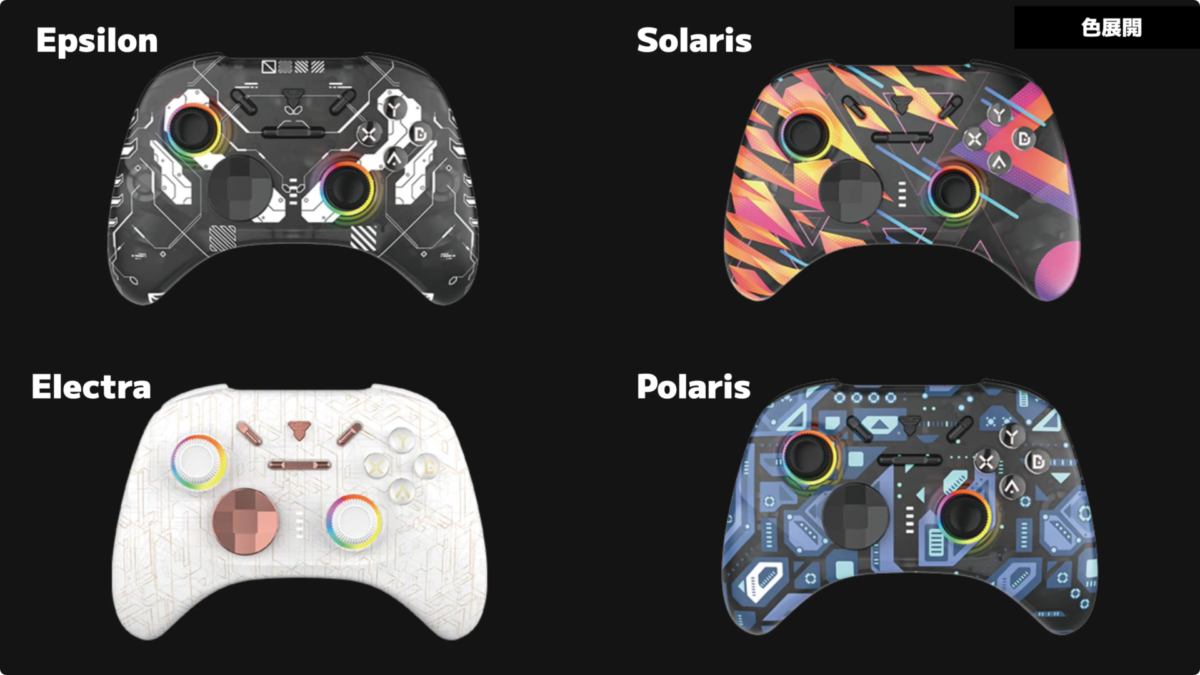
- EPSILON
- SOLARIS
- ELECTRA
- POLARIS
サイズ

サイズは(横幅)約15.5cm × (縦幅)約10.5cm × (厚さ)約4.7cm です。
重さ

重さは約271gです。プロコンより少し重たいですね。
対応機器
EOS Pro の対応機器です。

- Nintendo Switch
- Windows PC
- MacOS
- SteamOS
- Android
- iOS
接続方法
EOS Pro の接続方法です。

- Bluetooth接続
- 有線接続
- 無線接続(USBドングル)
スリープ解除(スイッチ)

EOS Pro は、Nintendo Switch のスリープ解除に対応しています(ホームボタン長押し)。
各種設定

EOSには詳細設定をするアプリやPCのツールはありません。すべての設定をコントローラーで行います。
設定できる項目は次の通りです。
- 連射設定
- 振動の調整
- LEDの調整
- 背面ボタンの割当
- マクロ(21カウント)
シンプルな設定のみなので、細かいカスタマイズをしたい方には物足りないかなと思います。多くの機能が必要ない方には、コントローラーで簡単に設定ができるので便利ですね。
外観
EOS Pro の外観はこんな感じです。

正面

とにかくかわいい……デザインが素敵すぎるコントローラーですね。淡く光るLEDもお洒落です。ボディは少しマットで、内側が透けて見えるクリアな素材ですね。かわいくてカッコイイ。見た目は100点満点ですね。
ABXYボタン

ABXYボタンのサイズは約9.8mmです(プロコン 約10.6mm)。
ボタン配置はXbox仕様です。つるつるしていて平べったい形状です。ABXYの表記も可愛いですね。押し心地はカチカチとしっかりクリック感があり、押しやすい押し心地です。
スティック

スティックはドリフトが極めて起きにくい、ホールエフェクトスティックです。
スティックの硬さはプロコンと同じぐらいですね。押し込みボタンはしっかりクリック感のある押し心地です。

直径は約17.3mmでプロコンと同じサイズです(プロコン約17.3mm)。

縁にしっかり溝があり、内側が凹んでいる形状ですね。ちょっと内側はつるつるして滑りやすく感じます。スティックの軸はステンレス製なのは嬉しいですね。
交換スティック

付属のサムスティックは、簡単に交換することができます。付属のスティックのサイズと直径はこんな感じです。デフォルトで搭載されているものは、高さが低い方ですね。
エイムリング
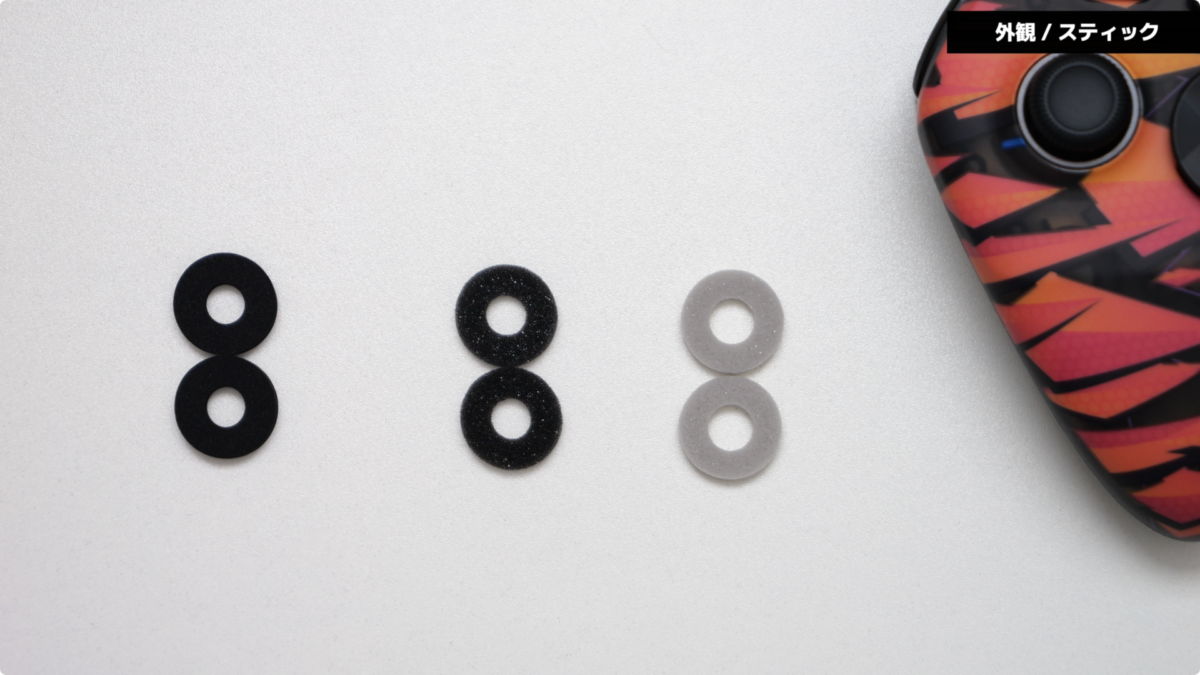
エイムリングは、硬さが異なるものが3セット付属されています。
真っ黒が一番硬く、グレーが真ん中の硬さ、ラメが入った黒が一番柔らかいです。
D-Pad

D-Padは付属のD-Padキャップと、簡単に交換可能です。押し心地は少し硬めのクリック感のある押し心地です。
上面
上部の外観はこんな感じです。

ボタンのサイズが小さく感じますね。ですが、小さくて押しにくい感じは特にありませんね。
LB/RB ボタン

LB/RBはカチカチとクリック感がよくとても押しやすいボタンです。
LT/RT トリガー

LT/RT はホールエフェクトトリガーです。

背面のトリガーロックをスライドさせると、少し深さの浅いトリガーに変更することができます。ボタン式に変更できるともっと嬉しかったですね。
上部のボタンはすべてつるつるした素材で滑り止めなどは搭載されていないので、ちょっと滑りやすいかもしれないです。滑り止めテープなどを貼ったほうが操作しやすくなると思います。
背面

背面の外観はこんな感じです。

モード切替ボタンで切り替えて、対応したデバイスに接続します。
背面ボタンは浅めで軽い押し心地です。

気になるのは背面ボタンの位置なんですが……私がいつも通りコントローラーを握るとこの背面ボタンの位置だと、指が届かないんですよね。ギリギリ届くけど、押しにくいです。

手が大きい方や、モンハン持ちなど、別の握り方なら丁度いい位置になるのでしょうか?私にはちょっと位置が合わない背面ボタンでした。
底面

底面には、3.5mmイヤホンジャックが搭載されています。
グリップ・握り心地
グリップはこんな感じです。

ドット模様の凹凸の滑り止めが上の方までありますね。あまりザラザラ感はないですが、滑りやすいかんじはないですね。

太くないグリップなので、とっても握りやすいです。プロコンと同じ感覚で握ることができますね。大きくて握りにくい・操作しにくい。と感じることはないと思います!
スティック感度
スティック感度を調べてみます。
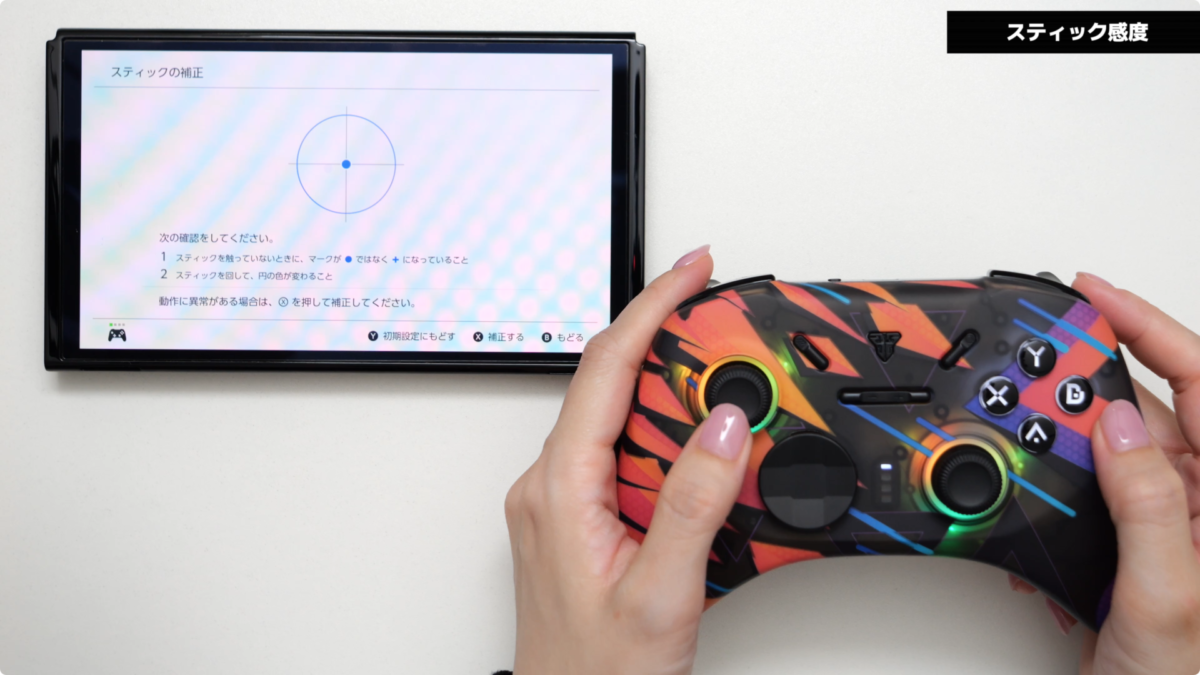
まずは、Nintendo Switch。上下左右遅延はなくしっかり反応しますね。
ぐるぐる回してみても、かくかくせず、ヌルヌル滑らかに動きます。ほんの少〜し傾けてみると、反応しない領域がありますね。デッドゾーンは少しあるようです。
次はパソコンに接続して、GamepadTester で調べてみます。
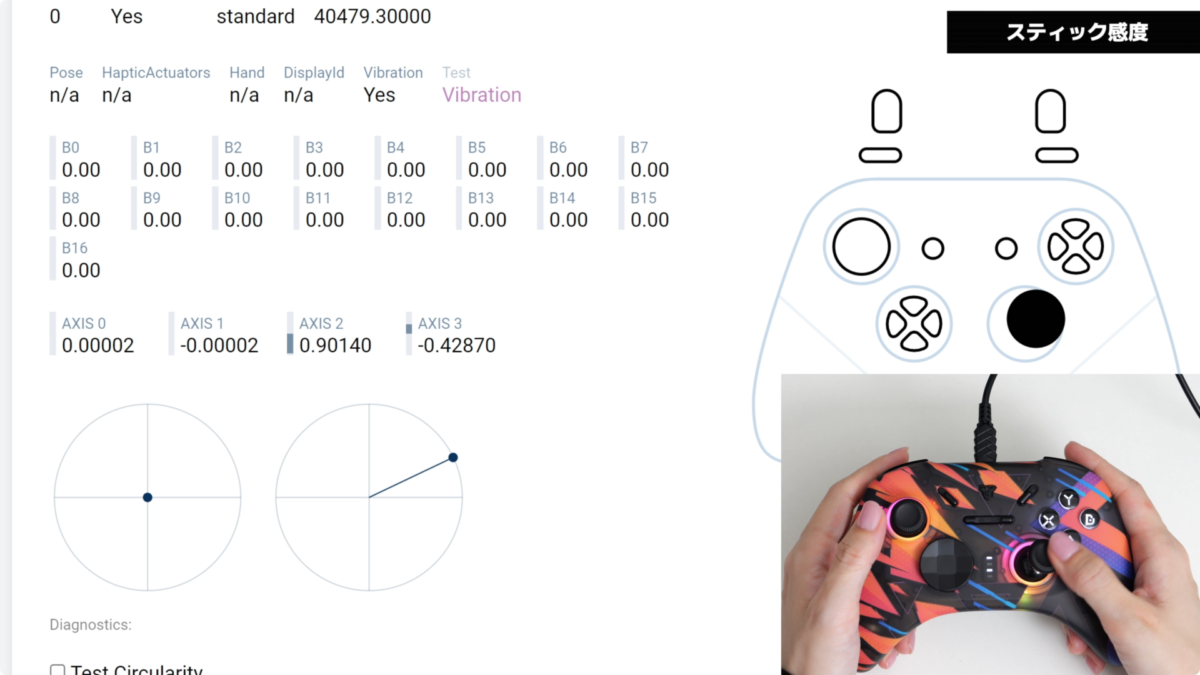
感度は良好ですが、デッドゾーンを0にはできないですね。デッドゾーンを0に設定できるツールなどがあるとよかったなと思います。
ジャイロ感度
次はジャイロ感度をスプラトゥーン3で調べてみました。
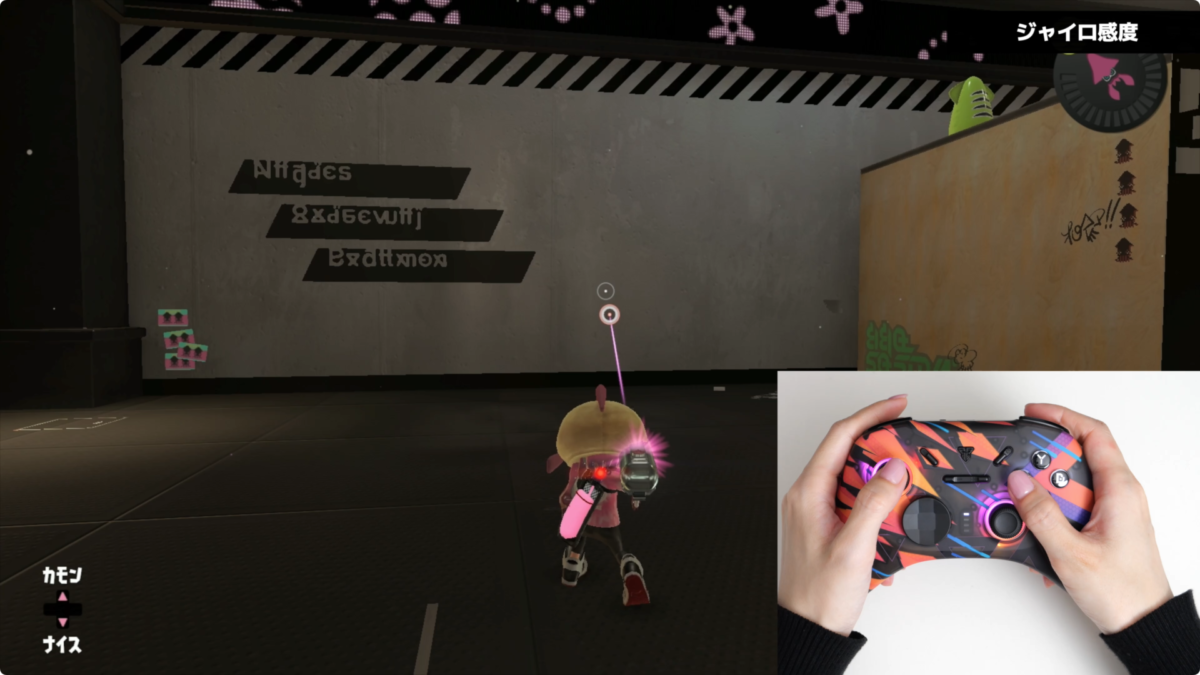
私がこのコントローラーを使用して一番感動したのは、ジャイロ感度です!
とにかくジャイロ感度がプロコンと同じぐらいに素晴らしいです!
もったりした感じは一切なく、ピタっっ!!!と手の動きと同じ反応をしてくれます。
数々のコントローラーのジャイロ感度を調べてきましたが……過去1良い・プロコンと同じジャイロ感度です。
使用感
使用感です。
スプラトゥーン3
Switchに接続して、スプラトゥーン3をプレイしてみました。

何の違和感や不満もないですね。めちゃくちゃ操作しやすいです。握り心地もいいし、上部のLB/RBのカチカチとして押し心地がいいし、何より、ジャイロ感度が最高なので、安心してプレイできます。
ここまでプロコンと同じジャイロ感度なのは初めてではないでしょうか!?プロコン以外で、ジャイロ感度がバッチリなコントローラーは!?と聞かれたら、間違いなくEOS Pro !と答えますね。
ジャイロが重要なスプラトゥーンに、とってもおすすめできるコントローラーです。
もしかすると、プロコンよりもジャイロ感度が高いと感じる方もいるかもしれないですね。そんなときは、スプラトゥーンの設定で感度を低く設定すると良いと思います。
フォートナイト(PC)
次はパソコンに接続して、フォートナイトをプレイしてみました。

PC版のフォートナイトは、ジャイロに対応しているコントローラーが「Dualsense Edge」「DualSense」「DUALSHOCK4」しかありません。EOS Pro はPC版のフォートナイトにジャイロが対応していないので、普段ジャイロを使用している私には操作がとっても難しいですw
ジャイロが使用できない。ということ以外では、操作しにくい点はないですね。ボタン式ではないですが、浅めのトリガーに変更できるのがFPSやTPSにはとても嬉しいです。
まとめ
今回はFantech の「EOS Pro WGP15」を詳細レビューしてみました。

- プロコンに最も近いジャイロ感度
- トリガーストップでトリガーの深さを切替可能
- ホールエフェクトスティック
- 付属のサムスティックで高さの変更可能
- コントローラーで各種設定可能
- デザインがお洒落

- 背面ボタンの位置
- 詳細カスタマイズのアプリやPCツールはなし
- 日本未発売
- 欲を言えばトリガーをボタン式に変更できるともっと嬉しかったですね。
クーポンコード「SAKURA」を入力すると、送料無料になります!














コメント